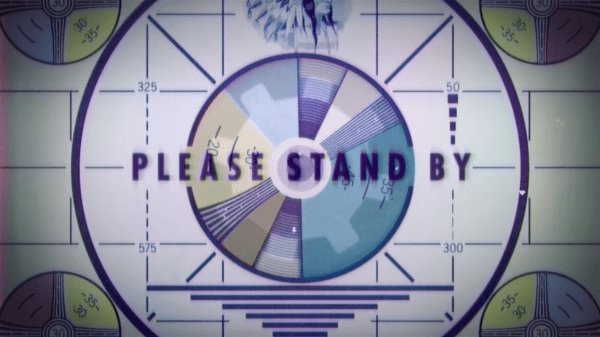Эта конкретная проблема, связанная с Fallout 76, в основном возникает при попытке переключить серверы во время игры и вызывает долгий (или иногда даже бесконечный) экран загрузки, который в конечном итоге загружает игру, но полностью портит впечатление от игрока.
/p>
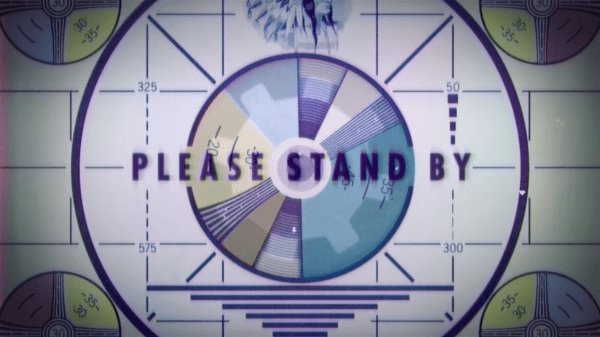
Ошибка существует уже давно, но, похоже, реакция со стороны Bethesda практически отсутствует. относительно любого универсального решения или метода. Однако некоторым игрокам посчастливилось обнаружить различные методы решения проблемы самостоятельно, поэтому обязательно следуйте методам, описанным в этой статье, и, надеюсь, решите проблему!
Что вызывает зависание Fallout 76 при ошибке экрана загрузки?
Реальные причины этой проблемы обычно неизвестны и даже Bethesda долгое время избегала ответа на этот вопрос. Тем не менее, две причины могут быть выявлены и изолированы:
- Что-то может быть не так с установкой игры и ее ядра. файлы. В этом случае может помочь проверка файлов игры (версия Steam) или переустановка игры.
- частота кадров ограничена по умолчанию, но некоторые пользователи предложили это отмена, поэтому может избавиться от долгих экранов загрузки.
Решение 1. Проверьте целостность файлов игры
Если вы приобрели и установили игру через Steam, у вас есть доступ к отличной опции, которая позволила вам проверить установку игры на наличие отсутствующих или поврежденных файлов, а утилита позволит вам повторно загрузить и заменить эти файлы, что действительно может решить проблему. много проблем по игре. Обязательно попробуйте это!
- Запустите Steam, дважды щелкнув его значок на рабочем столе или выполнив поиск в меню «Пуск». Перейдите на вкладку Библиотека в окне Steam, расположив вкладку Библиотека в верхней части окна, и найдите Fallout 76 в списке игр, которые вы принадлежит в вашей библиотеке.
- Щелкните правой кнопкой мыши запись и выберите Свойства . Перейдите на вкладку “Локальные файлы” и нажмите кнопку Проверить целостность файлов игры
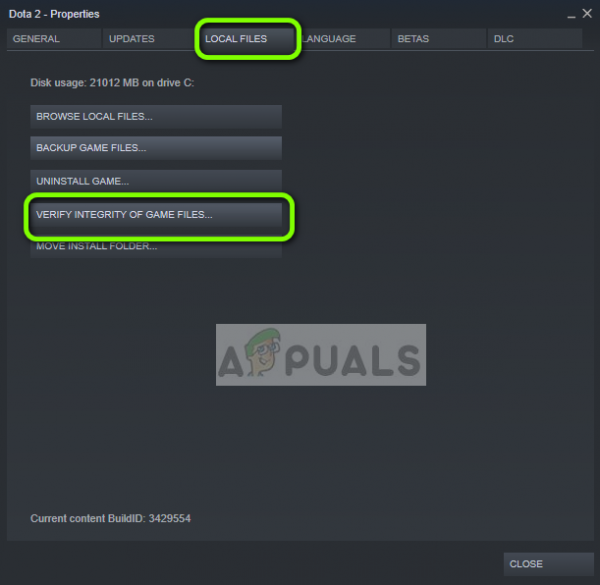
- Дождитесь, пока инструмент закончит свою работу, и вы, вероятно, должны увидеть, что пара файлов могла быть загружена. После этого перезапустите игру и проверьте, не застревает ли Fallout 76 на экране загрузки!
Решение 2. Отредактируйте файл настроек игры
Существует возможность изменить файл конфигурации игры, который эффективно снимает ограничение частоты кадров и, надеюсь, заставит игру перестать зависать на экране загрузки каждый раз, когда игроки решают переключить сервер. Однако этот метод имеет нежелательный побочный эффект в виде заикания кадров, который можно исправить, включив V-Sync для игры.
- Перейдите к местоположению папки в Проводник , просто открыв папку и щелкнув Этот компьютер или Мой компьютер на левой панели навигации или выполнив поиск этого запись в меню “Пуск”.
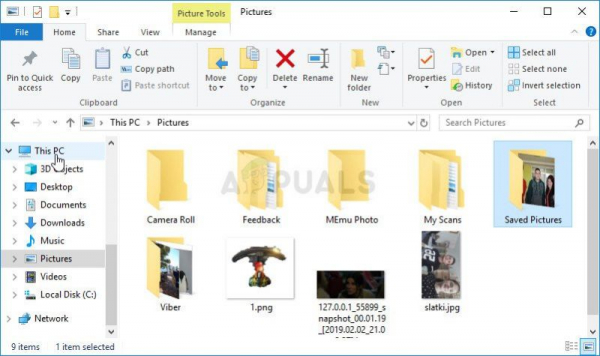
- В любом случае, на этом компьютере или «Мой компьютер», дважды щелкните, чтобы открыть локальный диск, и перейдите к Пользователи >> Имя вашей учетной записи >> Документы >> Мои игры >> Fallout 76 . Пользователи Windows 10 могут просто перейти к Документам после открытия Проводника из правого меню навигации.
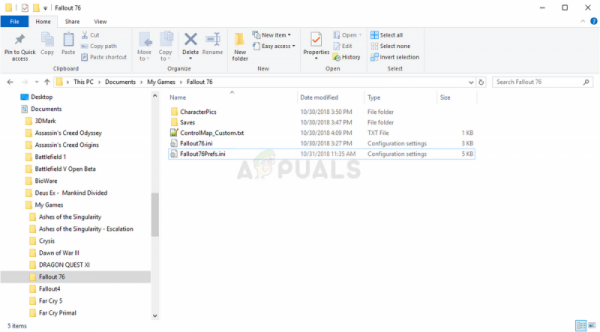
- Щелкните правой кнопкой мыши файл с именем ‘ Fallout76Prefs.ini’ и выберите его открытие с помощью Блокнота.
- Используйте Ctrl + F или нажмите «Правка» в верхнем меню и выберите опцию «Найти» в раскрывающемся меню, чтобы открыть окно поиска.
- Введите « iPresentInterval »в поле и измените значение рядом с ним с 1 на 0. Используйте комбинацию клавиш Ctrl + S , чтобы сохранить изменения, или нажмите Файл >> Сохранить и выйдите из Блокнота.
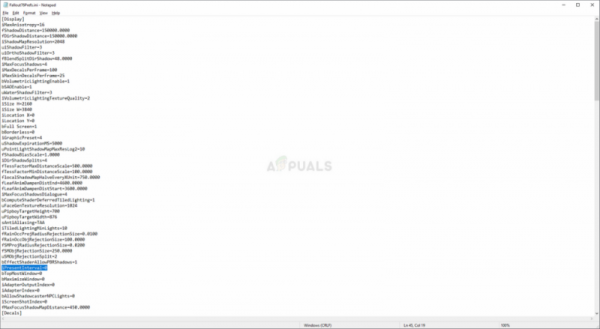
- Попробуйте запустить игру еще раз, чтобы убедиться, что Fallout 76 застрял на экране загрузки. Проблема по-прежнему появляется во время игры!
Примечание : если вы заметили, что ваша частота кадров заикается или если игра не кажется естественной, вы можете подумать о том, чтобы заставить игру использовать V-Sync с помощью инструмента, предоставленного производителем вашей видеокарты. Ниже вы найдете инструкции, как это сделать для пользователей NVIDIA и Radeon!
NVIDIA:
- Щелкните правой кнопкой мыши на рабочем столе на пустой стороне без значков и выберите NVIDIA Панель управления в появившемся контекстном меню. Вы также можете дважды щелкнуть значок NVIDIA на панели задач, если вы его видите. Панель управления NVIDIA также можно найти в обычной Панели управления , переключившись в режим просмотра больших значков и указав его.
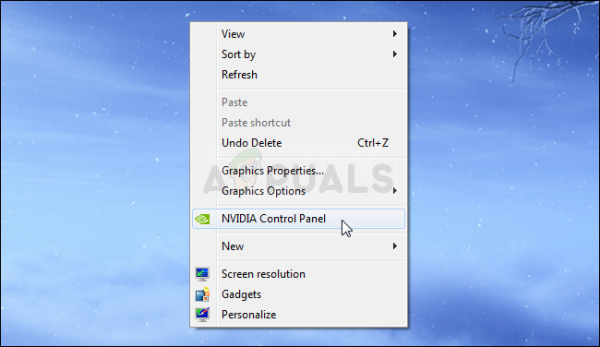
- В разделе Настройки 3D на левой панели навигации нажмите Управление 3D настройки в левой части навигации и перейдите к Настройки программы
- Нажмите Добавить и убедитесь, что вы найдите на своем компьютере исполняемый файл, который используется для запуска Fallout 76. Он находится в папке, в которую вы решили установить игру.
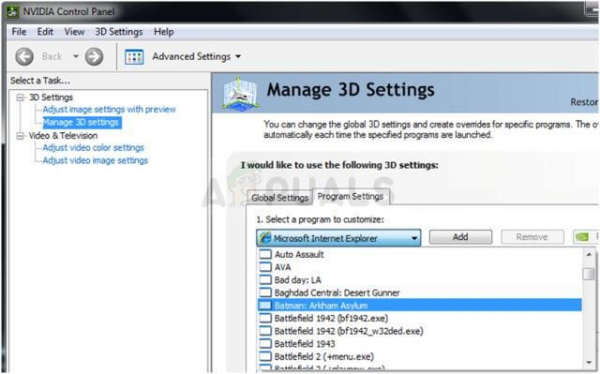
- В разделе Укажите настройки для этой программы прокрутите вниз, пока не увидите Вертикальная синхронизация. Нажмите стрелку и установите для него значение Вкл. . Это приведет к принудительной синхронизации V-Sync для Fallout 76!
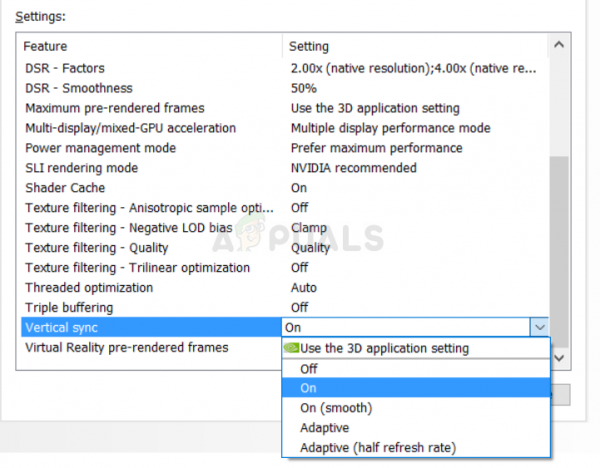
AMD:
- Щелкните правой кнопкой мыши значок видеокарты на панели задач (после выбора просмотреть все приложения) и выберите Radeon Settings в контекстном меню.
- Щелкните вкладку Gaming на главном экране и выберите Fallout 76 из списка игр, установленных на вашем компьютере.
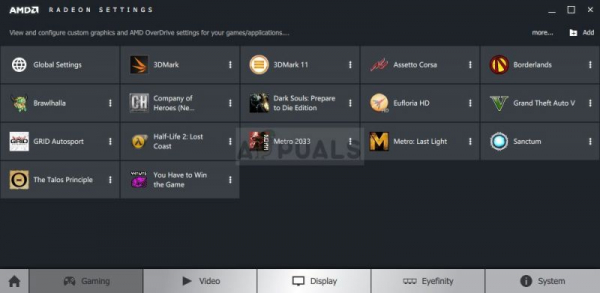
- Выберите параметр Графика профиля вверху и щелкните стрелку рядом с записью Ждать вертикального обновления в списке.
- В раскрывающемся меню выберите Всегда включен . Вы также можете использовать Enhanced Sy nc , если вы используете некоторые из новых видеокарт Radeon.
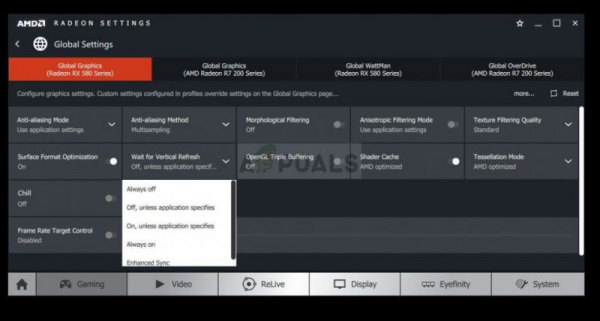
- Сохраните настройки игры и перезапустите ее, чтобы проверить, не падает ли частота кадров по-прежнему.
Решение 3. Переустановите игру
Переустановка игры должна быть последней в списке, но хорошо то, что все сохраняется в вашей учетной записи, и вам не придется начинать все заново. Если у вас хорошее подключение к Интернету или надежный компьютер, игру следует переустановить в кратчайшие сроки, и ошибка должна перестать появляться.
- Нажмите кнопку меню «Пуск» и откройте Панель управления , выполнив поиск или указав ее в меню «Пуск» (для пользователей Windows 7). Кроме того, вы можете щелкнуть значок шестеренки, чтобы открыть приложение Настройки , если вы используете Windows 10 в качестве операционной системы на своем компьютере.
- В папке В окне панели управления переключитесь на Просмотреть как: Категория в правом верхнем углу и нажмите Удалить программу под Раздел “Программы”.
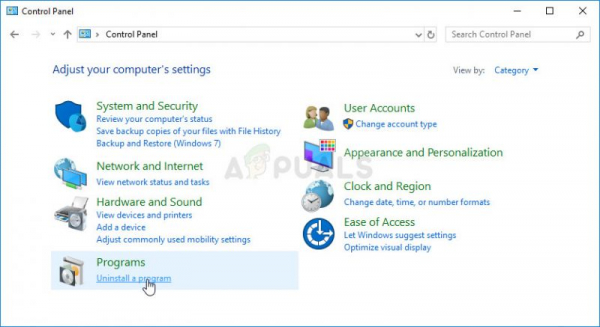
- Если вы используете Настройки в Windows 10, щелкнув раздел Приложения в окне настроек, вы откроете список всех установленных программ на вашем компьютере.
- Найдите Fallout 76 в списке либо в настройках, либо в Панель управления, щелкните по нему один раз и нажмите кнопку Удалить , расположенную в окне «Удаление программы». Подтвердите любой выбор диалогового окна для удаления игры и следуйте инструкциям, которые появятся на экране.
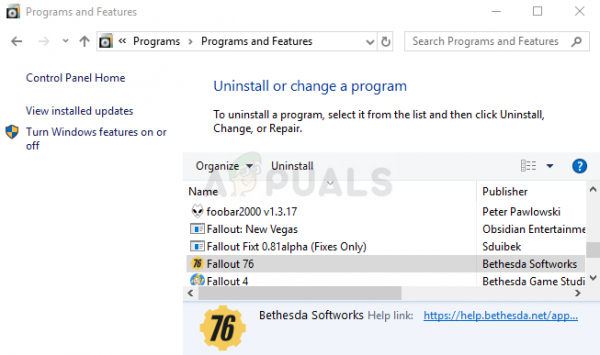
Вам нужно будет снова загрузить его из Steam, указав его в Библиотеке и щелкнув правой кнопкой мыши по кнопке «Установить». Если у вас есть физическая копия, вставьте диск и установите его.